Muunna, muokkaa ja pakkaa videoita/ääniä 1000+ muodossa laadukkaasti.
Videon kääntäminen oikeaan asentoon [pöytäkone/mobiili]
Olet todennäköisesti ollut tilanteessa, jossa sinun on yhtäkkiä tarve vangita kohde toiminnassa. Tallennuksen jälkeen olet huomannut, että olet kuvannut kohteen väärässä suunnassa. Siksi sinun on käännettävä video peilikuvaan. Halusitpa korjata itsekkään videon tai ylösalaisin käännetyn videon, löysit tämän viestin! Jatka tämän sivun lukemista, sillä se sisältää 4 helppoa tapaa kääntää videoita pöytäkoneilla ja mobiililaitteilla. Tutustu niihin nyt!
Opasluettelo
Videoiden kääntäminen pystysuunnassa ja vaakasuunnassa Windowsissa/Macissa Vaiheet videoiden kääntämiseen VLC Media Playerilla 2 helppoa tapaa kääntää videoita helposti Androidilla/iPhonella Usein kysytyt kysymykset videoiden kääntämisestäVideoiden kääntäminen pystysuunnassa ja vaakasuunnassa Windowsissa/Macissa
Jos etsit äärimmäistä mutta helppokäyttöistä Windows- ja Mac-yhteensopivaa työkalua videoiden kääntämiseen, 4Easysoft Total Video Converter on mitä etsit. Videon rotator-ominaisuuden avulla voit kääntää videota pysty- ja vaakasuunnassa ja kääntää sitä 270 astetta oikealle ja vasemmalle. Lisäksi voit muokata lähdön resoluutiota, kehysnopeutta, laatua, enkooderia jne. viedäksesi käännetyt videot korkealaatuisina. Nämä voivat olla yksinkertaisia ominaisuuksia, mutta se tuottaa epäilemättä erinomaisen tulostuslaadun!

Käännä videosi helposti ja käännä niitä mihin tahansa suuntaan tarpeidesi mukaan.
Reaaliaikainen esikatselu, jonka avulla voit nähdä kääntövaihtoehtojen tuomat muutokset.
Tekoälyohjattu videotehostin parantaa resoluutiota, poistaa melua, tärinää jne.
Tue videomuotoja, kuten MOV, MP4, WMV jne., viedäksesi käännetyn videosi.
100% suojattu
100% suojattu
Vaihe 1Lataa ja käynnistä 4Easysoft Total Video Converter työkalu Windows- tai Mac-tietokoneissa. Valitse sitten "Työkalulaatikko"-välilehti ja napsauta "Video Rotator" -ominaisuutta. Napsauta "Lisää" -painiketta tuodaksesi videon, jonka haluat kääntää.

Vaihe 2Valitse haluamasi kääntövaihtoehto "Kierto"-kohdan vierestä, haluatko kääntää videon "vaakasuunnassa" tai "pystysuorassa". Voit myös kääntää videoitasi 90, 180 ja 270 astetta haluamallasi tavalla.

Vaihe 3Ennen vientiä voit napsauttaa "Output Settings" -painiketta valitaksesi haluamasi muodon, resoluution, kuvanopeuden, laadun jne. Kun olet valmis, napsauta "OK"-painiketta ja sitten "Export"-painiketta tallentaaksesi käännetyn videoita.
Vaiheet videoiden kääntämiseen VLC Media Playerilla
Voit myös käyttää VLC Media Playeria leikkeen kääntämiseen! Tämä avoimen lähdekoodin ohjelmisto ei ole vain mediasoitin; se on myös varustettu erilaisilla videon muunnos- ja muokkausominaisuuksilla, jotka pystyvät määrittelemään videoihisi tehdyt muutokset, joista yksi on sen ominaisuus, joka muuttaa videosi näyttöä tai suuntaa. Mutta huomioi; muutokset kestävät vain väliaikaisesti. Jatka nyt yksityiskohtaisten vaiheiden lukemista videon kääntämisestä VLC Media Playerin avulla:
Vaihe 1Käynnistä VLC Media Player tietokoneellasi, valitse "Media"-välilehti ja valitse "Avaa tiedosto" -vaihtoehto tuodaksesi videon, jonka haluat kääntää.
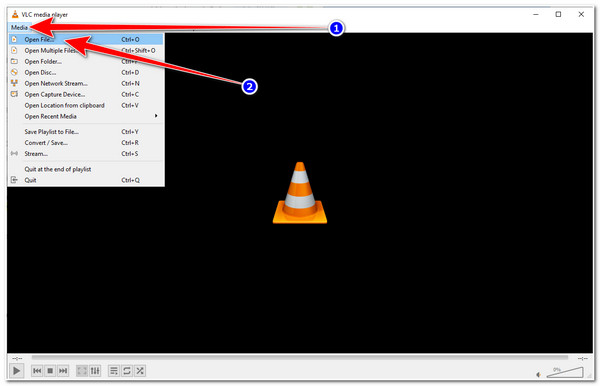
Vaihe 2Valitse sitten "Työkalut"-välilehti ja napsauta "Tehosteet ja suodattimet" -vaihtoehtoja. Napsauta "Videotehosteet"-välilehteä Äänitehosteet-kohdan vieressä ponnahdusikkunassa ja napsauta "Geometria"-painiketta.
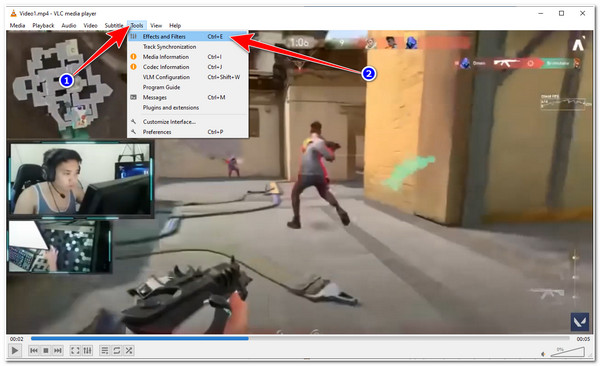
Vaihe 3Napsauta sen jälkeen "Muunnan valintaruutu" -painiketta ottaaksesi sen käyttöön ja valitse sitten haluamasi vaihtoehto videon kääntämiseksi, haluatko kääntää vaaka- tai pystysuunnassa. Lisäksi voit Kierrä videoita VLC:ssä samoin. Jos olet valinnut, napsauta "Tallenna" -painiketta tallentaaksesi muutokset.
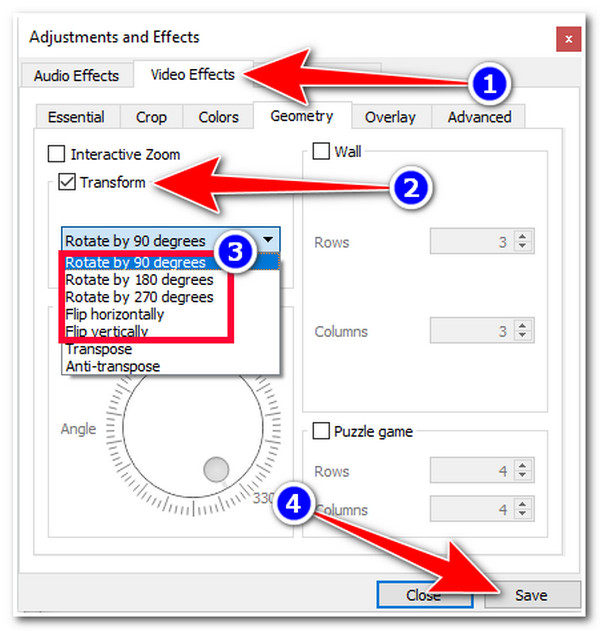
2 helppoa tapaa kääntää videoita helposti Androidilla/iPhonella
Muussa tapauksessa, jos työskentelet vain yksinkertaisen videon parissa ja haluat käyttää kätevää sovellusta sen kääntämiseen, sinun on ehdottomasti nähtävä nämä 2 sovellusta niiden vaiheineen, jotka osoittavat, kuinka voit kääntää videon Android- tai iPhone-laitteella! Tutustu niihin nyt.
1. Valokuvat-sovellus (iPhone)
iPhonen Photos-sovelluksessa on sisäänrakennettu Video Rotator, jonka avulla voit kääntää videoita vaaka- tai pystysuunnassa! Tässä on ohjeita, jotka opastavat sinua:
Vaihe 1Avaa iPhonessa Photos-sovellus, valitse "video", jota haluat kiertää, ja siirry sitten oikeaan yläkulmaan ja napauta "Muokkaa"-painiketta.
Vaihe 2Napauta seuraavaksi alla olevaa "Rajaa"-painiketta ja sitten vasemmassa yläkulmassa olevaa "Flip"-painiketta ja napauta sitä, kunnes saat haluamasi sijainnin. Voit myös jatkuvasti napauttaa "Kierrä"-kuvaketta kääntääksesi käännettyä videoleikettä.
Vaihe 3Kun olet tyytyväinen lopputulokseen, napauta Valmis-painiketta tallentaaksesi käännetyn videon valokuvakirjastoosi.
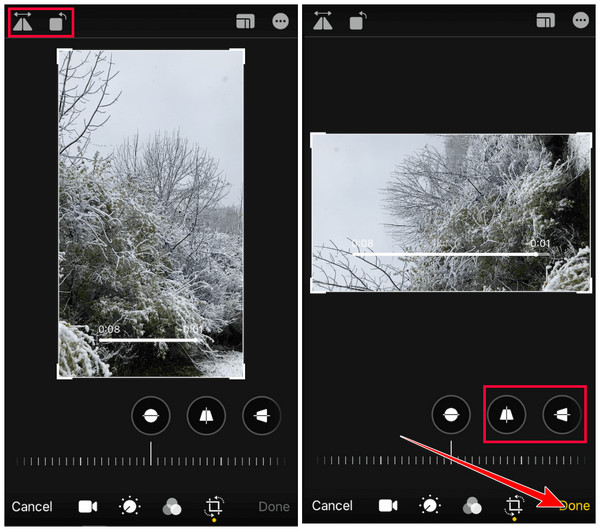
2. InShot (Android/iPhone)
Muussa tapauksessa voit käyttää InShot-sovellusta videoiden kääntämiseen Android-/iPhone-laitteella. Tämä sovellus on yksi tehokkaimmista videonmuokkausohjelmista, joka tukee yksinkertaisimpia videoeditointiominaisuuksia, mukaan lukien rotaattori tai räpylä ja äänitehosteiden, siirtymien, suodattimien jne. kirjasto. Lue alla olevat vaiheet käyttääksesi InShot-sovellusta videoiden kääntämiseen. Android:
Vaihe 1Asenna InShot-sovellus Android-/iPhone-laitteeseen. Avaa sitten sovellus, napauta "Video"-painiketta, valitse käännettävä video ja vahvista valintasi napauttamalla "Tarkista"-painiketta.
Vaihe 2Liu'uta sitten esikatselun alla olevia vaihtoehtoja oikealle, kunnes saavutat "FLIP"-toiminnon. Napauta sitä kääntääksesi videosi mieltymystesi mukaan. Napauta "Kierrä" -painiketta kiertääksesi sitä, kunnes saavutat haluamasi asennon.
Vaihe 3Kun olet tyytyväinen siihen, napauta "TALLENNA" -painiketta näytön oikeassa yläkulmassa, muokkaa haluttuja lähtöparametreja ja napauta sitä uudelleen vahvistaaksesi valinnan tallentaaksesi käännetyt videot.
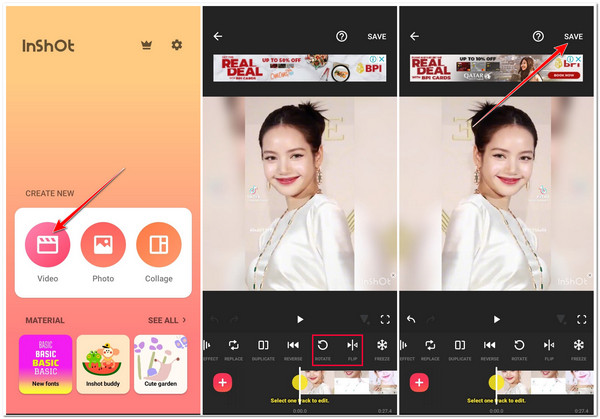
Usein kysytyt kysymykset videoiden kääntämisestä
-
Vaikuttaako videon laatuun jos käännät sen?
Ei, se ei vaikuta videon alkuperäiseen laatuun. Videon kääntäminen luo alkuperäisen peilikuvan tarkalla resoluutiolla. Tässä tapauksessa et menetä alkuperäistä videon laatua.
-
Voiko Windowsin Kuvat-sovellus kääntää videoita?
Valitettavasti siinä ei ole vaihtoehtoa, jonka avulla voit kääntää videoita. Kuvat-sovellus tukee vain Kierrä-ominaisuutta, jonka avulla voit kääntää videoita 360 astetta.
-
Onko olemassa mitään online-työkalua, jolla voin kääntää videoita?
Kyllä, monet Internetissä saatavilla olevat online-työkalut tarjoavat ilmaisia videoräpylöitä. Useimmissa näistä online-työkaluista on kuitenkin rajoituksia, erityisesti mitä tulee tiedostokoon tuontiin ja ilmaisiin kääntöpalveluihin, ja jotkin upottavat vesileimoja tulosteeseen.
Johtopäätös
Noniin! Nämä ovat 4 helppoa tapaa kääntää videoita pöytäkoneilla ja mobiililaitteilla. Näiden helppokäyttöisten työkalujen avulla voit nyt järjestää uudelleen videosi suunnan ja sijainnit. Näiden mainittujen työkalujen joukossa on 4Easysoft Total Video Converter on ehdottomasti paras! Se ei ole vain tehty tukemaan sisäänrakennettua videon flipperiä, vaan se tarjoaa myös Output Tweaking -vaihtoehtoja, joiden avulla voit muokata ulostulon muotoja, laatua ja kuvataajuutta saadaksesi paljon paremman videon katselukokemuksen! Tutustu sen viralliseen verkkosivustoon tänään löytääksesi lisää tämän työkalun tehokkaita ominaisuuksia!
100% suojattu
100% suojattu

 lähettänyt
lähettänyt 